Comment ajouter des vidéos sur iPhone avec les 4 méthodes les plus simples
Par Pierre Dubois • 2025-07-31 17:36:02 • Solutions prouvées
Un iPhone sera toujours plus facile à transporter qu'un PC, même si vous utilisez le MacBook le plus léger. Transporter des vidéos dans un iPhone pour les regarder plus tard est donc tout à fait raisonnable. Toutefois, il existe un processus pour ajouter des vidéos à un iPhone, qui est réalisé à l'aide d'un certain nombre d'outils. Dans cet article, vous découvrirez les meilleurs outils pour ajouter des vidéos à un iPhone.
- Partie 1. Comment ajouter des vidéos sur iPhone avec Wondershare UniConverter
- Partie 2. Comment mettre des vidéos sur l'iPhone avec Dropbox
- Partie 3. Comment ajouter une vidéo sur iPhone avec iTunes
- Partie 4. Comment mettre des vidéos sur l'iPhone avec Dr.Fone - Transfert (iOS)
Partie 1. Comment ajouter des vidéos sur iPhone avec Wondershare UniConverter
Wondershare UniConverter permet d'ajouter des vidéos sur iPhone en toute simplicité. Le logiciel dispose d'une interface intuitive qui facilite l'accès aux différentes fonctions. Comparé à d'autres applications, c'est le meilleur outil pour ajouter des films sur iPhone.
Wondershare UniConverter - Meilleure boîte à outils vidéo Mac/Windows (Catalina inclus)
- Ajoutez des vidéos de l'ordinateur vers l'iPhone, l'iPad et d'autres appareils directement et vice versa.
- De puissants outils d'édition permettent de personnaliser vos vidéos iPhone, comme le découpage, le recadrage, l'ajout d'un filigrane, de sous-titres, etc.
- Convertissez les fichiers vidéo de l'iPhone en AVI, WMV, FLV, MKV et autres 1 000 formats en quelques étapes simples.
- Sa vitesse de conversion est 90 fois plus rapide que celle des convertisseurs courants grâce à la technologie unique APEXTRANS.
- Gravez et personnalisez des vidéos iPhone sur votre DVD ou disque Blu-ray grâce à des modèles de menu DVD gratuits.
- Téléchargez ou enregistrez des vidéos à partir de YouTube et d'autres sites de partage de vidéos (plus de 10 000).
- Boîte à outils polyvalente : Ajout de métadonnées vidéo, création de GIF, compresseur vidéo et enregistreur d'écran.
- Systèmes d'exploitation compatibles : Windows 10/8/7/XP/Vista, macOS 11 Big Sur, 10.15 (Catalina), 10.14, 10.13, 10.12, 10.11, 10.10, 10.9, 10.8, 10.7, 10.6.
Les étapes suivantes vous aideront à ajouter des vidéos sur iPhone à l'aide de Wondershare UniConverter.
Étape 1 Lancez Wondershare UniConverter et connecter les appareils.
Commencez la procédure d'ajout de vidéos sur iPhone en lançant Wondershare UniConverter après l'installation. Dans l'interface, accédez à la section Transfert de la boîte à outils. Connectez votre iPhone au PC à l'aide d'un câble USB ; le téléchargement du pilote Apple iPhone s'effectuera instantanément.

Déverrouillez votre appareil en suivant les instructions relatives à la saisie du mot de passe.

Sélectionnez l'option Confidentialité dans la fenêtre contextuelle qui s'affiche sur l'écran de votre iPhone.
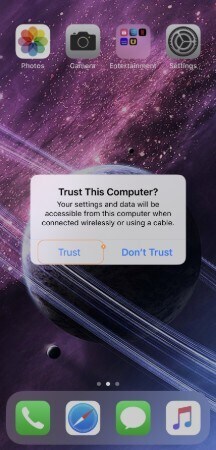
Une interface apparaît comme indiqué ci-dessous. Il apparaîtra également la prochaine fois que vous effectuerez le même type de connexion.
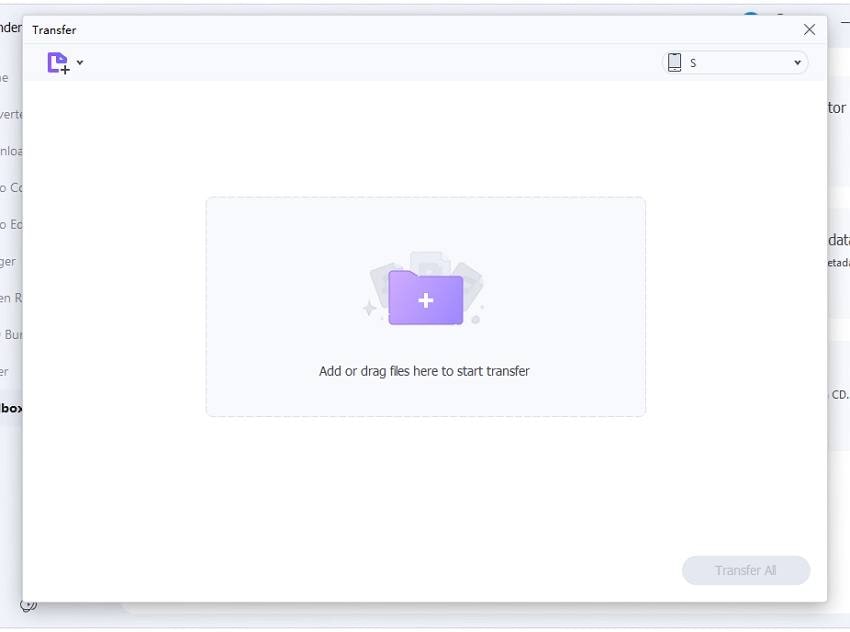
Étape 2 Trouvez la vidéo correspondante.
Vous pouvez transférer des vidéos sur l'iPhone en procédant comme suit :
Placez une vidéo locale en accédant à la section Transfert > boîte à outils et en sélectionnant  l'option d'importation à partir du PC.
l'option d'importation à partir du PC.
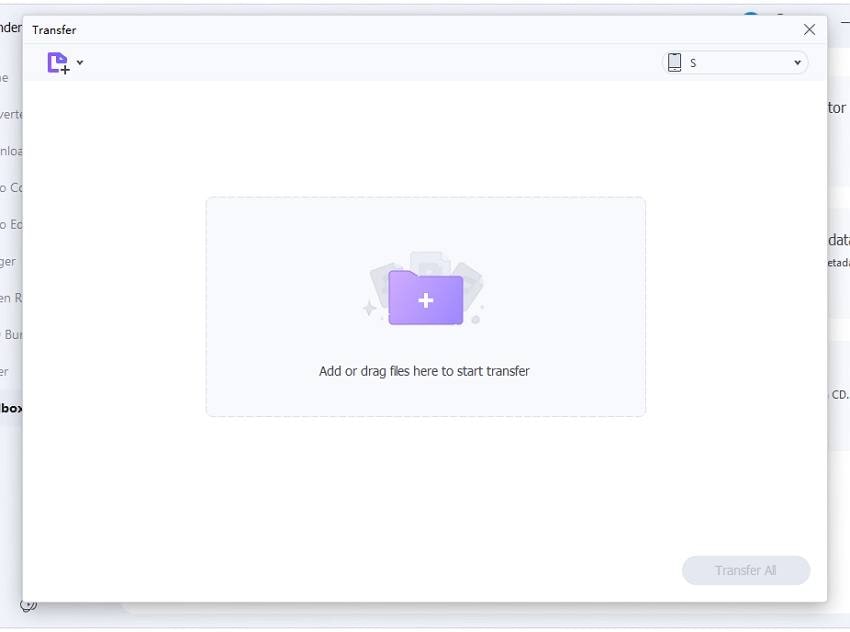
Étape 3Transférez les vidéos vers l'iPhone.
Vous trouverez l'interface nommée Boîte à outils>Transfert après cela, ce qui vous aidera à finaliser comment mettre les vidéos sur iPhone si vous souhaitez transférer les vidéos individuellement, sélectionnez la fonction Transfert sur le côté droit de la vidéo. En revanche, la fonction Tout transférer située en bas de l'écran permet d'ajouter des vidéos sur l'iPhone en même temps.
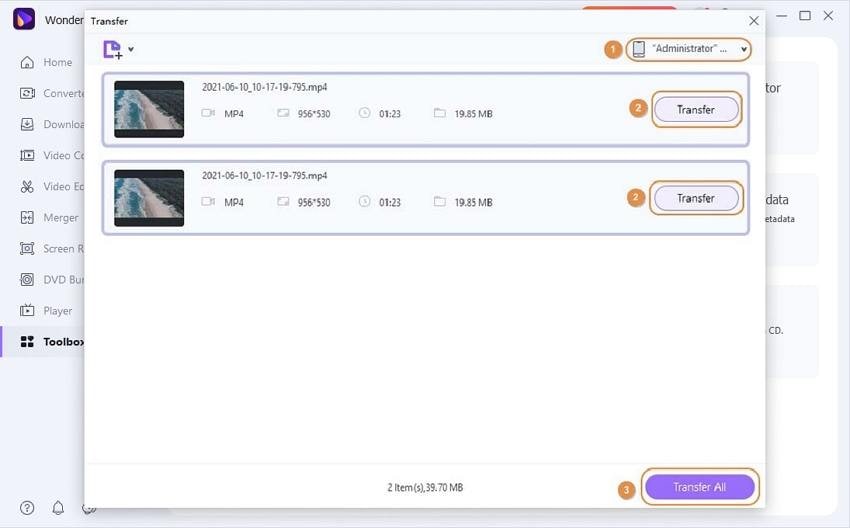
Étape 4 Achèvement du processus.
Wondershare UniConverter vous montrera la barre de progression au fur et à mesure que le transfert se poursuit. Dès que le transfert est terminé, la barre se transforme en une notification Transfert réussi.
Partie 2. Comment mettre des vidéos sur l'iPhone avec Dropbox
Dropbox est un service de stockage en cloud qui permet aux utilisateurs de stocker leurs fichiers dans le cloud et d'y accéder ultérieurement. Dropbox ne peut pas copier automatiquement tous les fichiers de votre ordinateur si vous ne le faites pas. Vous pouvez donc choisir les fichiers à transférer pour le stockage et ceux à laisser de côté. De nombreuses personnes préfèrent Dropbox, car il s'agit d'une plateforme de stockage en cloud facile à utiliser et peu coûteuse, qui peut également être utilisée pour transférer des vidéos sur l'iPhone.
Grâce à la procédure suivante, vous saurez comment ajouter une vidéo de l'ordinateur à l'iPhone via Dropbox.
Étape 1 : Connectez-vous à votre compte Dropbox.
Sur votre ordinateur, accédez à www.dropbox.comet utilisez vos données de connexion pour accéder à votre compte. Créez un nouveau compte si vous ne disposez pas d'un compte existant.
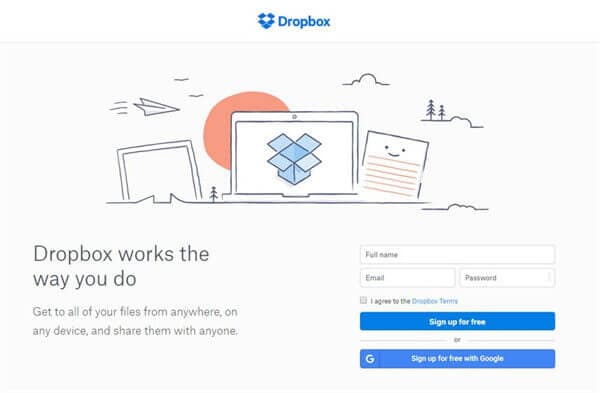
Étape 2 : Chargement des vidéos sur Dropbox.
Après vous avoir connecté, créez un nouveau dossier, puis sélectionnez la fonction de télécharger un fichier. Une fenêtre de navigateur s'ouvre à partir de laquelle vous devez télécharger la vidéo correspondante stockée sur votre ordinateur. Faire glisser les vidéos et les déposer sur Dropbox peut également être une autre façon de les télécharger.
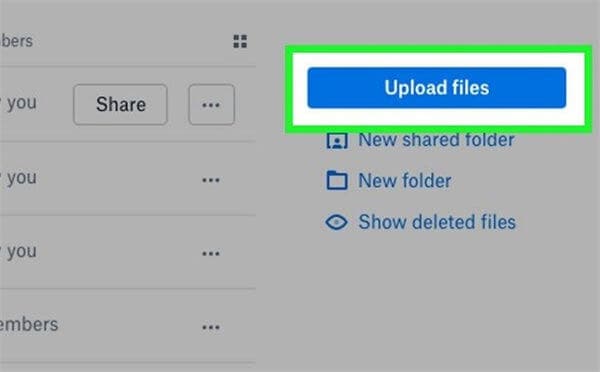
Étape 3 : Accédez aux vidéos sur votre iPhone.
Après avoir téléchargé vos vidéos sur Dropbox, vous pouvez les transférer sur votre iPhone. Pour ajouter des fichiers vidéo à l'iPhone, téléchargez et installez Dropbox sur votre iPhone. L'application Dropbox peut être téléchargée à partir de l'App Store.
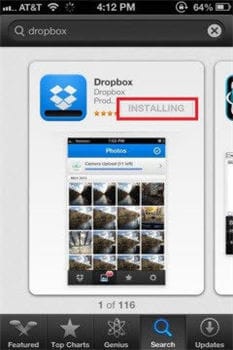
Lancez l'application et connectez-vous à Dropbox à l'aide de votre iPhone. Tracez le même dossier et choisissez les vidéos que vous voulez sur votre iPhone, puis sauvegardez-les sur votre appareil.
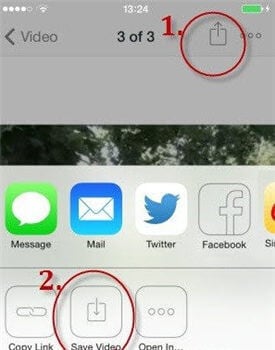
Partie 3. Comment ajouter une vidéo sur iPhone avec iTunes
iTunes est une solution courante pour les utilisateurs d'iOS, car elle permet de gérer le contenu. Il synchronise les contacts, les photos, la musique et d'autres fichiers de données. Vous pouvez également l'utiliser pour ajouter des fichiers vidéo à l'iPhone lorsqu'ils sont stockés sur votre PC. Pour bénéficier d'une expérience optimale, il est conseillé de toujours utiliser la dernière version.
Étape 1 : Lancez iTunes.
Pour commencer à ajouter des vidéos sur iPhone 4, lancez iTunes sur votre PC et connectez votre iPhone à l'aide d'un câble authentique. Une fois que le système a détecté l'iPhone, rendez-vous dans la section Appareils et sélectionnez-le.
Étape 2 : Gestion des vidéos.
Sur votre ordinateur, rendez-vous sur l'onglet Résumé et accédez à ses Options. Activez l'option Gérer manuellement la musique et les vidéos, puis sélectionnez Appliquer pour sauvegarder les modifications apportées.
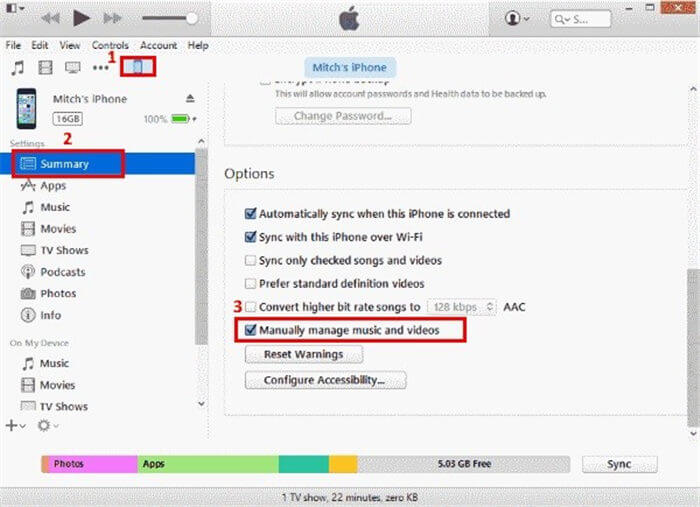
Étape 3 : Ajoutez des fichiers à iTunes.
Dans le menu iTunes, sélectionnez l'option Fichier et sélectionnez Ajouter des fichiers à la bibliothèque. Vous pouvez placer un dossier entier en cliquant sur Ajouter un dossier à la bibliothèque.
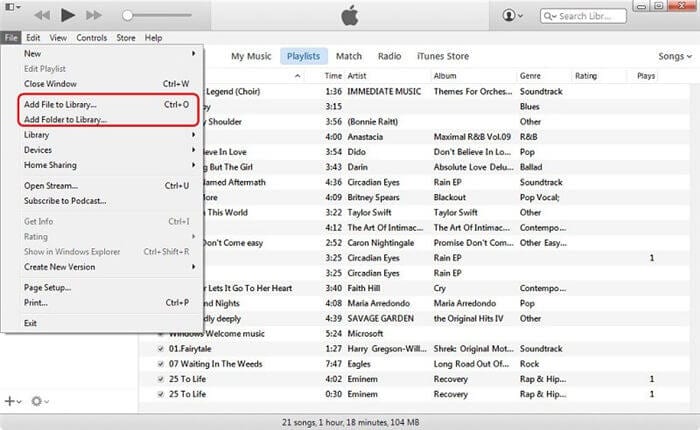
Étape 4 : Sélectionnez les vidéos correspondantes.
Une fenêtre de navigateur s'ouvre dans laquelle vous devez sélectionner les vidéos à ajouter à l'iPhone. Sélectionnez votre téléphone et accédez à l'onglet Film situé sur le panneau de gauche. Activez l'option Synchroniser les films et sélectionnez les vidéos à transférer sur l'iPhone. Après la sélection, cliquez sur Appliquer pour ajouter les films sur iPhone.
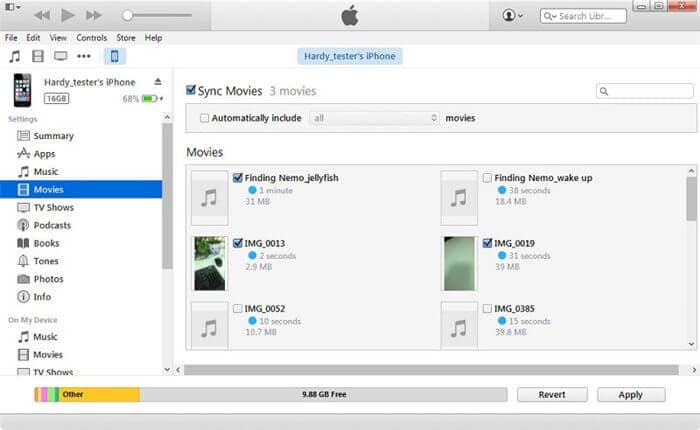
Partie 4. Comment mettre des vidéos sur l'iPhone avec Dr.Fone - Transfert (iOS)
Si vous n'êtes pas à l'aise avec l'un des outils mentionnés ci-dessus pour ajouter une vidéo à votre iPhone, vous pouvez utiliser dr.fone- Transfer (iOS). Il s'agit d'une solution qui fonctionne parfaitement avec le PC et l'iPhone pour déplacer des vidéos. En plus des vidéos et des films, il peut également transférer directement des messages, des contacts, des photos et de la musique de l'ordinateur vers l'iPhone.
Étape 1 : Installez dr.fone et accédez à l'écran d'accueil.
Pour commencer à ajouter une vidéo sur iPhone, installez dr.fone sur votre PC, qu'il soit Windows ou Mac, puis ouvrez le programme. Accédez à l'écran d'accueil et sélectionnez le module Transfert.
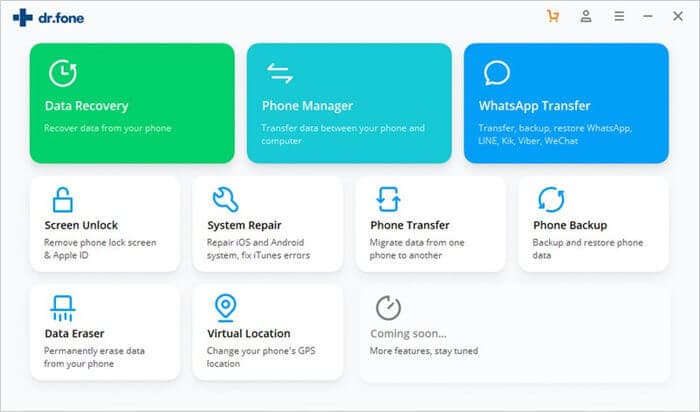
Étape 2 : Connectez l'iPhone au système.
Utilisez un câble authentique de type USB pour établir une connexion entre le système et l'iPhone. Vous verrez la notification Confier cet ordinateur à l'iPhone. Sélectionnez l'option Confier pour continuer lorsque l'application détecte automatiquement l'iPhone, accédez à l'onglet Vidéos.
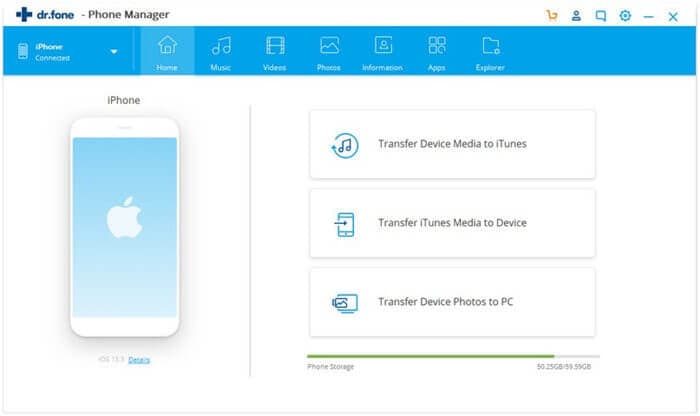
Étape 3 : Visualisation des vidéos stockées dans le système
L'onglet Vidéos affiche toutes les vidéos stockées sur votre PC. Dans le panneau de gauche, vous verrez les différentes catégories. Pour ajouter des vidéos sur iPhone depuis un PC, rendez-vous dans la barre d'outils et accédez à l'option Importer. Vous pouvez sélectionner l'importation d'un dossier entier ou d'un seul fichier.
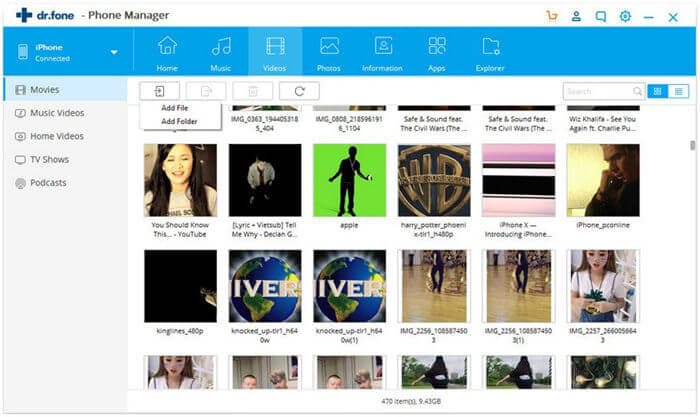
Étape 4 : Ouvrir les vidéos
Sélectionnez Ajouter un dossier ou Ajouter un fichier pour faire apparaître une fenêtre de navigation. Rendez-vous à l'endroit où les vidéos sont sauvegardées et cliquez sur Ouvrir. Les vidéos sélectionnées seront automatiquement transférées sur votre iPhone.
Conclusion
Le processus d'ajout de fichiers vidéo sur l'iPhone n'est pas compliqué si vous avez accès aux bons outils. Wondershare UniConverter est le meilleur de tous parce qu'il est multitâche et qu'il offre plus de services grâce à ses fonctionnalités. D'autre part, des outils tels que Dropbox sont également utiles, car ils fournissent une sauvegarde au cas où vous perdriez votre iPhone ou votre PC. Les procédures sont simples, comme indiqué.
Pierre Dubois
staff Éditeur